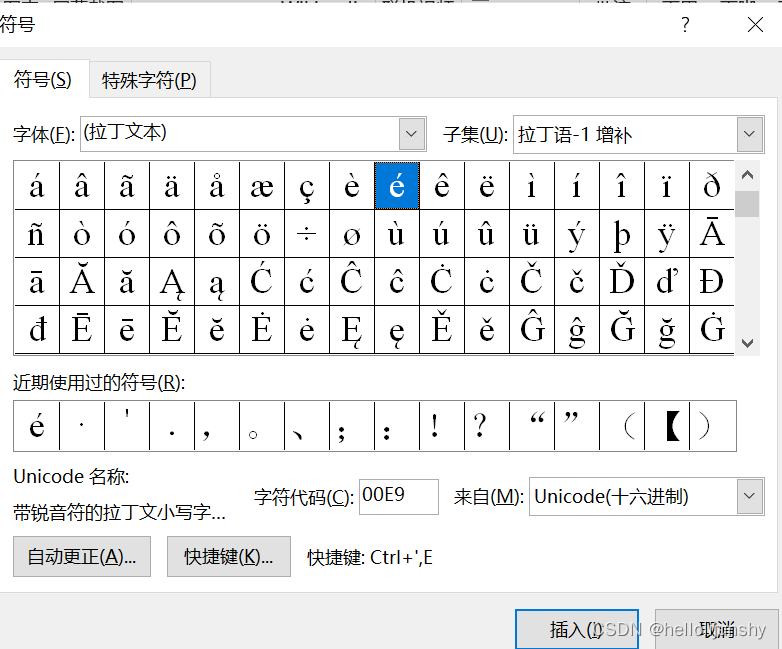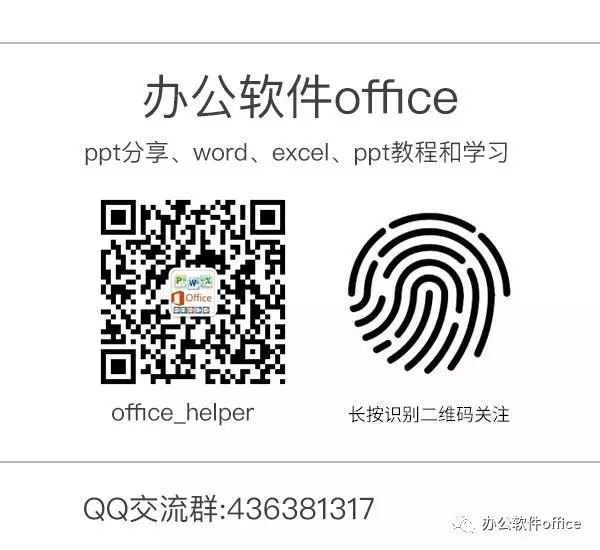一般说来,Word 2013中的文字是以水平方式输入排版的。在中文排版时,有时需要采用竖直方式,如输入古诗词时。在Word 2013中能够很容易地将水平排列的段落文字设置为竖直排列的文字,下面以将一首横排输入的古诗转变为竖排古诗为例来介绍将水平排列的文字设置为竖直排列的具体方法。
1、启动Word 2013,在文档中输入一首古诗,然后选择整首古诗,如图1所示。
图1 选择整首古诗
2、打开“页面布局”选项卡,在“页面设置”组中单击“文字方向”按钮,在打开的列表中选择“垂直”选项,如图2所示。此时选择的段落即变为竖排样式,如图3所示。
图2 选择“垂直”命令
图3 文字变为竖排
3、在“页面设置”组中单击“文字方向”按钮,在打开的列表中选择“文本方向选项”选项打开“文字方向-主文档”对话框,在“方向”栏中单击相应的按钮设置文字的排版方向,在“应用于”下拉列表中选择文字排版方向应用的范围,如这里选择“整篇文档”选项,如图4所示。完成设置后单击“确定”按钮关闭对话框,此时,文字恢复为水平排列。
图4 “文字方向-主文档”对话框
注意
在“文字方向-主文档”对话框的“应用于”下拉列表中选择“整篇文档”选项,文字方向的改变将针对整篇文档;当选择其中的“插入点之后”选项时,只有插入点光标之后的文字会改变方向。另外,该对话框中文字方向的设置项与功能区中“文字方向”下拉列表设置项的作用相同。
更多相关阅读